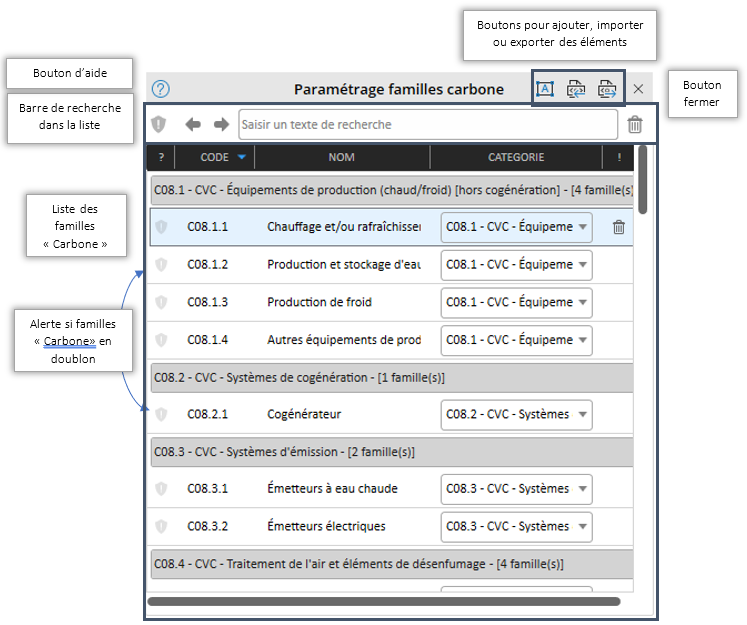
L'extraction pour le bilan carbone permet l'exportation de toutes les données regroupées par famille et par article, avec pour chaque ligne la quantité totale et la fourniture totale. Mais attention, l'extraction se comporte différemment en fonction de la configuration du devis et des informations renseignées :
Le traitement de l'extraction est récursif avec une nouvelle recherche qui s'applique aux éléments contenues dans les références ou les articles des bases de données XlDevis. La recherche avance dans les éléments jusqu'à trouver une ligne comportant un code famille carbone, ou une ligne n'ayant pas de code article ou un code article ne provenant pas d'une base XlDevis.
Un volet de gestion des familles pour le bilan carbone est disponible depuis le menu Données - Bilan carbone - Paramétrage. Ce volet de paramétrage des familles affiche toutes les familles paramétrées sur le poste de l'utilisateur pour que celles-ci soient utilisées lors de l'extraction des données pour le bilan carbone ou lors de la saisie des familles carbone dans le devis.
Toutes les modifications faites dans ce volet sont sauvegardées automatiquement. Les modifications seront prises en compte dans les nouveaux devis et dans les devis existants mais uniquement lors des futures saisies ou les futures extractions.
Pour chaque famille carbone il est possible de saisir les informations suivantes :
| Colonnes | Contenus |
|---|---|
| Code | Codification sous forme alphanumérique permettant la construction de la hiérarchie, chaque niveau étant séparé par un "." |
| Nom | Nom de la famille carbone |
| Catégorie | Permet de faire des regroupement dans les menus lors de la saisie dans un devis |
Pour ajouter une nouvelle famille dans la liste, cliquer sur le bouton 
Dans le cas ou une famille comporte le même nom qu'une autre famille, une icône 
Prévoir de toujours supprimer les doublons avant d'utiliser les familles dans un devis, afin d'éviter d'extraire sous le même nom de famille des lignes n'ayant aucun rapport entre elles.
Pour supprimer une famille de la liste, sélectionner la ligne et cliquer sur l'icône 
Pour modifier une information, cliquer sur cette information et faire la saisie. La modification est prise en compte dès la sélection d'une autre zone de la fenêtre.
Pour ajouter une catégorie, saisir le nom de celle-ci sur la ligne de la famille concernée. Si la catégorie saisie n'existe pas encore, celle-ci est créé automatiquement.
La suppression d'une catégorie se fait automatique dès que celle-ci ne comporte plus aucune famille. Cette suppression automatique peut donc intervenir lorsque une famille est supprimée ou lorsque une famille change de catégorie.
Pour modifier une catégorie, sélectionner la catégorie d'une famille et modifier le nom de celle-ci. A la validation de la saisie, si la nouvelle catégorie n'existe pas alors celle-ci est créée automatiquement et si l'ancienne catégorie comportait qu'une seule famille alors celle-ci est supprimée automatiquement.
Pour exporter la liste des familles carbone en cours vers un fichier Excel, cliquer sur le bouton 
Pour importer une liste des familles depuis un fichier Excel, cliquer sur le bouton 
Le format de l'onglet étant spécifique il faut toujours saisir sa liste des familles dans un onglet qui a été exporté auparavant depuis le logiciel XlDevis. Si le classeur comporte plusieurs onglets de familles à importer, seul le premier onglet sera importé.
Toutes les familles différentes de celles existantes dans votre liste seront ajoutées. Dans le cas ou des familles comportent le même nom, une icône 
Recommandation : Prévoir de toujours supprimer les doublons avant d'utiliser les familles dans un devis, afin d'éviter d'extraire sous le même nom de famille des lignes n'ayant aucun rapport entre elles.
Dans la barre de recherche chaque mot du texte saisie sera recherché dans le
L'activation de l'icône 
mot 1 && mot 2 --> recherche de mot 1 ET mot 2 dans la colonne duNOM
mot 1 mot 2 --> recherche de mot 1 ET mot 2 dans la colonne duNOM
mot 1 && mot 2 mot 3 --> recherche de mot 1 ET mot 2 ET mot 3 dans la colonne duNOM
Pour saisir une recherche il faut entrer le texte directement dans la barre de recherche et valider la saisie avec Enter
La barre de recherche comprend les boutons suivants :
| Bouton | Action |
|---|---|
 |
Exécute la recherche précédente |
 |
Exécute la recherche suivante |
 |
Efface la recherche en cours ainsi que l'historique des recherches |
La saisie des familles se fait dans la colonne Carbone du devis qui peut être ajouté à tous les devis par la commande Ajouter une colonne complémentaire du menu contextuel des colonnes. Il existe plusieurs façons de renseigner cette famille.
Dans la cellule Carbone des lignes, il est possible de saisir n'importe quelle chaîne de caractères qui deviendra la famille carbone de la ligne. Si vous souhaitez créer une famille unique pour une ligne, il faut veiller à ce que celle-ci ne soit pas déjà utilisée pour identifier une autre famille.
La saisie d'une famille carbone sur les sous-details, les ensembles, les chapitres et les sous-chapitres ne sont pas prises en compte lors de l'extraction. Seuls les saisies sur les lignes sont prises en compte et valides.
Dans les cellules Carbone des lignes, il est possible d'utiliser le menu contextuel des familles Carbone paramétrées sur le poste depuis le volet de paramétrage. Ce menu permet de faciliter la saisie en présentant toutes les familles paramétrées sous le format suivant :
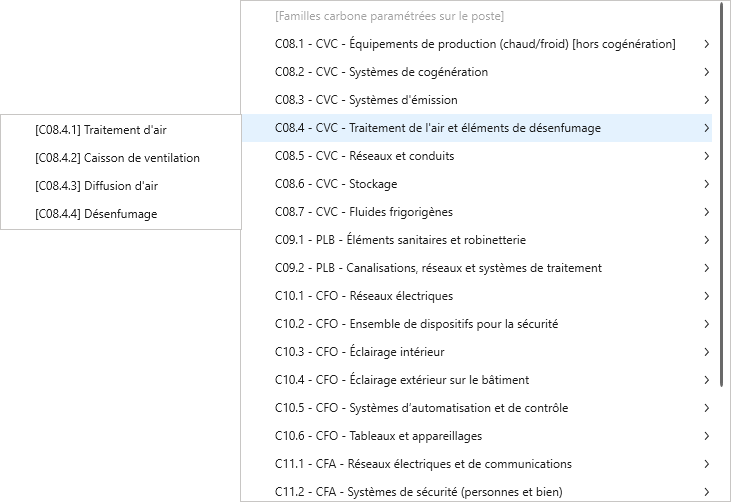
Dans les onglets base de données XlDevis le menu contextuel Carbone apparaît également dans les cellules Carbone des Chapitres, Sous-chapitres, Sous-détails et Ensembles.
Lorsque l'on utilise un article venant d'une base de données au format XlDevis, la famille carbone de l'article est affectée automatiquement à la cellule Carbone de la ligne.
Sélectionner l'onglet sur lequel vous voulez appliquer l'extraction et cliquer sur le bouton du menu. L'extraction génère un document Excel comportant une entête différente en fonction du modèle utilisé.
Lorsque l'onglet est un devis de type XlDevis simples les données extraites pour le bilan carbone se présente comme ceci :
L'ensemble des éléments du devis sont extraits dans un tableau comportant pour chaque article :
| Colonnes | Contenus |
|---|---|
| Famille carbone | Le code famille Carbone renseigné dans la colonne complémentaire Carbone |
| Code | Le code article long si l'article provient d'une base de données |
| Désignation | Le libellé de l'article |
| Unité | L'unité de l'article |
| Q | Le cumul des quantités de l'article pour l'ensemble du devis |
| FO | Le cumul de la valeur d'achat de l'article pour l'ensemble du devis |
Lorsque l'onglet est un devis de type XlDevis multi trames les données extraites pour le bilan carbone se présente comme ceci :
L'ensemble des éléments du devis sont extraits dans un tableau comportant pour chaque article :
| Colonnes | Contenus |
|---|---|
| Famille carbone | Le code famille Carbone renseigné dans la colonne complémentaire Carbone |
| Code | Le code article long si l'article provient d'une base de données |
| Désignation | Le libellé de l'article |
| Unité | L'unité de l'article |
| n colonnes Q x | Le cumul des quantités de l'article pour le découpage x |
| n colonnes FO x | Le cumul de la valeur d'achat de l'article pour le découpage x |
| Q | Le cumul des quantités de l'article pour l'ensemble du devis |
| FO | Le cumul de la valeur d'achat de l'article pour l'ensemble du devis |
L'extraction de la nomenclature permet l'exportation de toutes les données regroupées par famille et par article, avec pour chaque ligne la quantité totale et la fourniture totale. L'extraction prend en compte toutes les lignes indirectement en fonction du code article :
Le traitement de l'extraction est récursif avec une nouvelle recherche qui s'applique aux éléments contenues dans les références ou les articles des bases de données XlDevis. La recherche avance dans les éléments jusqu'à trouver une ligne n'ayant pas de code article ou un code article ne provenant pas d'une base XlDevis.
Pour l'extraction de la nomenclature d'un devis il faut sélectionner l'onglet sur lequel vous voulez appliquer l'extraction et cliquer sur le bouton du menu. L'extraction génère un document Excel comportant une entête différente en fonction du modèle utilisé.
Lorsque l'onglet est un devis de type XlDevis simples les données extraites pour la nomenclature se présente comme ceci :
L'ensemble des éléments du devis sont extraits dans un tableau comportant pour chaque article :
| Colonnes | Contenus |
|---|---|
| Famille | Le code famille de la fourniture renseigné dans la colonne Famille |
| Code | Le code article long si l'article provient d'une base de données |
| Désignation | Le libellé de l'article |
| Unité | L'unité de l'article |
| Q | Le cumul des quantités de l'article pour l'ensemble du devis |
| FO | Le cumul de la valeur d'achat de l'article pour l'ensemble du devis |
Lorsque l'onglet est un devis de type XlDevis multi trames les données extraites pour la nomenclature se présente comme ceci :
L'ensemble des éléments du devis sont extraits dans un tableau comportant pour chaque article :
| Colonnes | Contenus |
|---|---|
| Famille | Le code famille de la fourniture renseigné dans la colonne Famille |
| Code | Le code article long si l'article provient d'une base de données |
| Désignation | Le libellé de l'article |
| Unité | L'unité de l'article |
| n colonnes Q x | Le cumul des quantités de l'article pour le découpage x |
| n colonnes FO x | Le cumul de la valeur d'achat de l'article pour le découpage x |
| Q | Le cumul des quantités de l'article pour l'ensemble du devis |
| FO | Le cumul de la valeur d'achat de l'article pour l'ensemble du devis |
L'extraction de l'analyse permet l'exportation de données regroupées suivant une codification prédéfinie afin de récupérer pour chaque code la quantité, l'unité, le prix de vente et la zone. Pour pouvoir réaliser l'extraction de l'analyse il faut que la colonne complémentaire Analyse soit présente ainsi qu'au moins un code d'extraction renseignée.
Un volet de gestion de la codification de l'analyse est disponible depuis le menu Données - Analyse - Paramétrage. Ce volet de paramétrage affiche l'ensemble de la hiérarchie de codification pouvant être utilisée sur le poste de l'utilisateur pour l'extraction de l'analyse ou la saisie de la codification d'analyse dans le devis.
Toutes les modifications faites dans ce volet sont sauvegardées automatiquement. Les modifications seront prises en compte dans les nouveaux devis et dans les devis existants mais uniquement lors des futures saisies ou les futures extractions.
Pour chaque codification il est possible de saisir les informations suivantes :
| Colonnes | Contenus |
|---|---|
| Index | Cette numérotation sert à ordonner l'extraction dans un ordre logique sans prendre en compte la codification |
| Code | Codification sous forme alphanumérique permettant la construction de la hiérarchie, chaque niveau comporte 3 caractères séparés par un "." (Le nombre de niveau de la hiérarchie n'est pas figé, c'est le paramétrage qui va le déterminer) |
| Nom | Nom de la codification |
| Groupe | Permet de faire des regroupements dans les menus lors faciliter la saisie dans un devis |
| Unité | Unité affectée à la codification. La saisie d'un code comme unité permet de lier les quantités d'une codification vers une autre |
La codification est une hiérarchie et tous les niveaux d'une codification doivent être paramétrés pour que celle-ci soit valide et utilisable.
Exemples :
Une hiérarchie valide à la forme suivante :
Une hiérarchie non valide peut avoir la forme suivante :
Pour ajouter une nouvelle codification dans la liste, cliquer sur le bouton 
Dans le cas ou une codification comporte le même nom qu'une autre codification, une icône 
Prévoir de toujours supprimer les doublons avant d'utiliser les codifications dans un devis, afin d'éviter d'extraire sous le même code des lignes n'ayant aucun rapport entre elles.
Pour supprimer une ou des codifications de la liste, sélectionner la ou les lignes et cliquer sur l'icône 
Pour modifier une information d'une codification, cliquer sur l'information et faire la saisie. La modification est prise en compte dès la sélection d'une autre zone de la fenêtre.
Pour ajouter un groupe, saisir le nom de celle-ci sur la ligne de la codification concernée. Si le groupe saisi n'existe pas encore, celui-ci est créé automatiquement.
La suppression d'un groupe se fait automatique dès que celui-ci ne comporte plus aucune codification. Cette suppression automatique peut donc intervenir lorsque une codification est supprimée ou lorsque une codification change de groupe.
Pour modifier un groupe, sélectionner le groupe d'une codification et modifier le nom de celui-ci. A la validation de la saisie, si la nouveau groupe n'existe pas alors celui-ci est créé automatiquement et si l'ancien groupe comportait qu'une seule codification alors celui-ci est supprimé automatiquement.
Pour exporter la liste des codifications en cours vers un fichier Excel, cliquer sur le bouton 
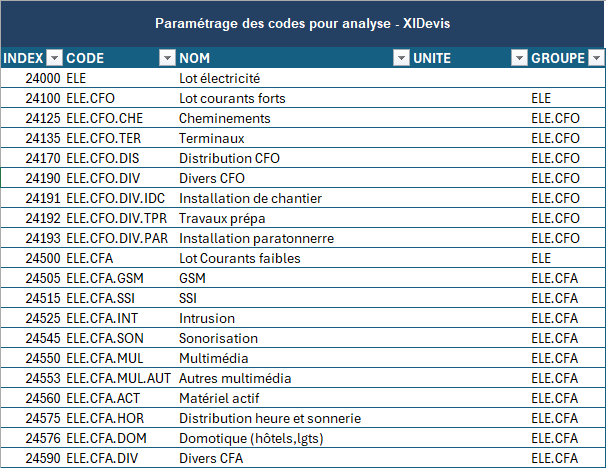
Pour importer une liste des codifications depuis un fichier Excel, cliquer sur le bouton 
Le format de l'onglet étant spécifique il faut toujours saisir sa liste des codifications dans un onglet qui a été exporté auparavant depuis le logiciel XlDevis. Si le classeur comporte plusieurs onglets de codification à importer, seul le premier onglet sera importé.
Toutes les codifications différentes de celles existantes dans votre liste seront ajoutées. Dans le cas ou des codifications comportent le même nom, une icône 
Recommandation : Prévoir de toujours supprimer les doublons avant d'utiliser les codifications dans un devis, afin d'éviter d'extraire sous le même nom de codification des lignes n'ayant aucun rapport entre elles.
Dans la barre de recherche chaque mot du texte saisi sera recherché dans le
L'activation de l'icône 
mot 1 && mot 2 --> recherche de mot 1 ET mot 2 dans la colonne duNOM
mot 1 mot 2 --> recherche de mot 1 ET mot 2 dans la colonne duNOM
mot 1 && mot 2 mot 3 --> recherche de mot 1 ET mot 2 ET mot 3 dans la colonne duNOM
Pour saisir une recherche il faut entrer le texte directement dans la barre de recherche et valider la saisie avec Enter
La barre de recherche comprend les boutons suivants :
| Bouton | Action |
|---|---|
 |
Exécute la recherche précédente |
 |
Exécute la recherche suivante |
 |
Efface la recherche en cours ainsi que l'historique des recherches |
La saisie des codifications se fait dans la colonne Analyse du devis qui peut être ajouté à tous les devis par la commande Ajouter une colonne complémentaire du menu contextuel des colonnes. Il existe plusieurs façons de renseigner cette codification.
| Saisie | Règle appliquée |
|---|---|
| (Pas de saisie) | Lors de l'extraction la codification renseignée du parent le plus proche est prise en compte |
| Code | Affectation de la codification à l'élément et à tous les éléments enfants directs ou indirects ne possédant pas de code. Attention si le code est dans la hiérarchie ascendante d'un code de ces parents, une erreur d'extraction sera signalée |
| * | Précise que l'extraction doit remonter dans la référence pour déterminer la codification à prendre en compte lors de l'extraction. |
La saisie de * sur les chapitres et les sous-chapitres, les sous-details et les ensembles ne sont pas prises en compte lors de l'extraction. Seuls les saisies de * sur les lignes comportant une référence comme code article sont prises en compte et valides.
| Saisie | Règle appliquée |
|---|---|
| (Pas de saisie) | La quantité de la ligne ne sera pas prise en compte lors de l'extraction des quantités |
| + | Lors de l'extraction, prise en compte de la quantité de la ligne dans le cumul des quantités du dernier code renseigné dans ces parents |
| Code + | Lors de l'extraction, prise en compte de la quantité de la ligne dans le cumul de quantité du code |
La saisie du + pour l'extraction des quantités sur les chapitres et les sous-chapitres ne sont pas prises en compte lors de l'extraction. Seuls les saisies du + sur les sous-details, les ensembles et les lignes sont prises en compte et valides.
Pour les codifications comportant une autre codification dans leur unité, l'extraction des quantités est automatique et la saisie des + est ignorée.
Dans la cellule Analyse des éléments, il est possible de saisir directement la codification ou de faire un copier coller d'une autre cellule. Cependant si vous saisissez une codification non paramétrée, l'extraction ne pourra renseigner les désignations et l'unité de la ligne.
Dans les cellules Analyse des éléments, il est possible d'utiliser le menu contextuel paramétrées sur le poste depuis le volet de paramétrage. Ce menu permet de faciliter la saisie en présentant toutes les codifications paramétrées sous le format suivant :

Pour ajouter un + automatiquement au code, appuyer sur Shift au moment de la sélection de la codification dans le menu.
Sélectionner l'onglet ou les onglets pour lesquels vous souhaitez extraire les données d'analyse et cliquer sur le bouton du menu. L'extraction génère un document Excel comportant une entête adaptée au paramétrage de la codification.
L'extraction multi onglets est valide que si tous les onglets sont de mème type et possèdent un nombre et une dénomination de trames identiques pour les devis multi-trames.
L'ensemble des éléments du ou des devis sont extraits dans un tableau comportant pour chaque codification :
| Colonnes | Contenus |
|---|---|
| Code | Codification (tri de l'extraction sur le numéro d'index) |
| Désignation 1 | Le libellé du 1er niveau de la codification |
| Désignation 2 | Le libellé du 2eme niveau de la codification |
| ... | |
| Désignation x | Le libellé du xeme niveau de la codification |
| Unité | Unité définie pour la codification |
| Q | Le cumul des quantités |
| Montant | Le prix de vente |
| Zone | Le nom de la zone ou du projet correspondant |
| Commentaire | Les commentaires se trouvant sur les lignes ou la codification est présente |
L'extraction pour analyse se présente comme suit pour un ou des devis de type XlDevis simples:

Pour les devis ne comportant pas plusieurs trames, un dialogue apparaît avant l'extraction afin de saisir le nom de la zone devant être affectée aux données extraites :
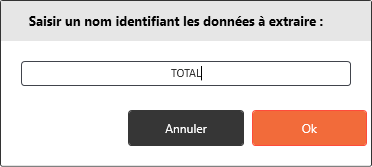
L'extraction pour analyse se présente comme suit pour un ou des devis de type XlDevis multi trames:
